【iPhone】パスワード管理アプリ「1Password」のSafari機能拡張が便利!
公開日:
:
iPhoneアプリ
記事内に広告を含む場合があります。記事内で紹介する商品を購入することで、当サイトに売り上げの一部が還元されることがあります。
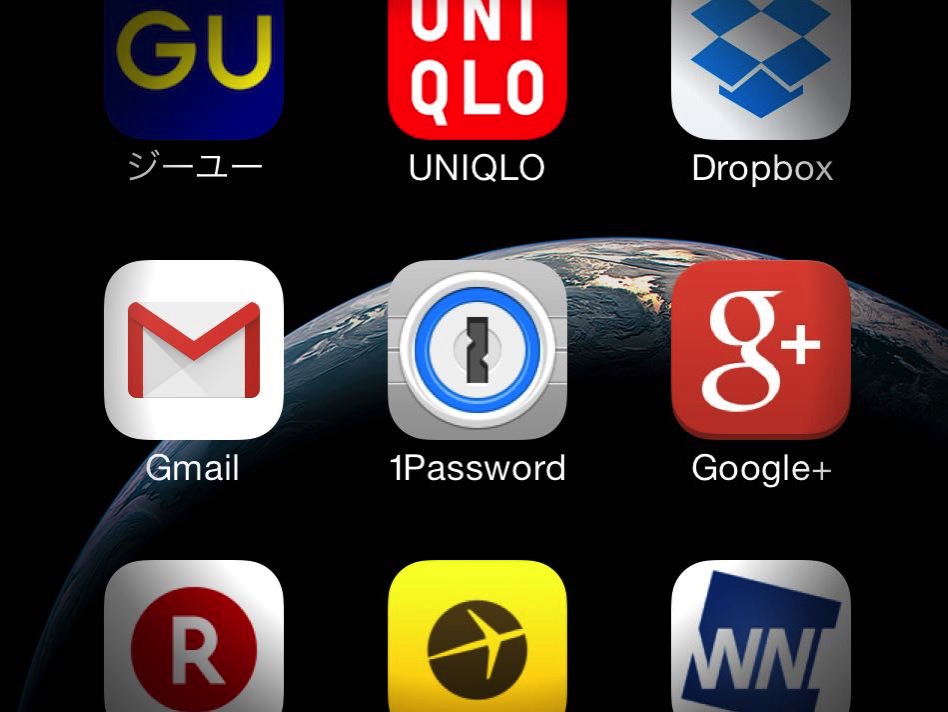
iPhoneのパスワード管理アプリ「1Password」のSafari機能拡張がめっちゃ便利だったので紹介したいと思います!
![]() 1Password
1Password 
カテゴリ: 仕事効率化
価格: 無料
「1Password」とは?
「1Password」をご存じない方向けに説明すると、安全性の高いパスワードを自動で作成できて、自動で保存・管理してくれて、必要な時にサッと入力できる便利なアプリです!
1PasswordのSafari機能拡張でパスワードを入力する
では、1PasswordのSafari機能拡張でパスワードを入力してみましょう。
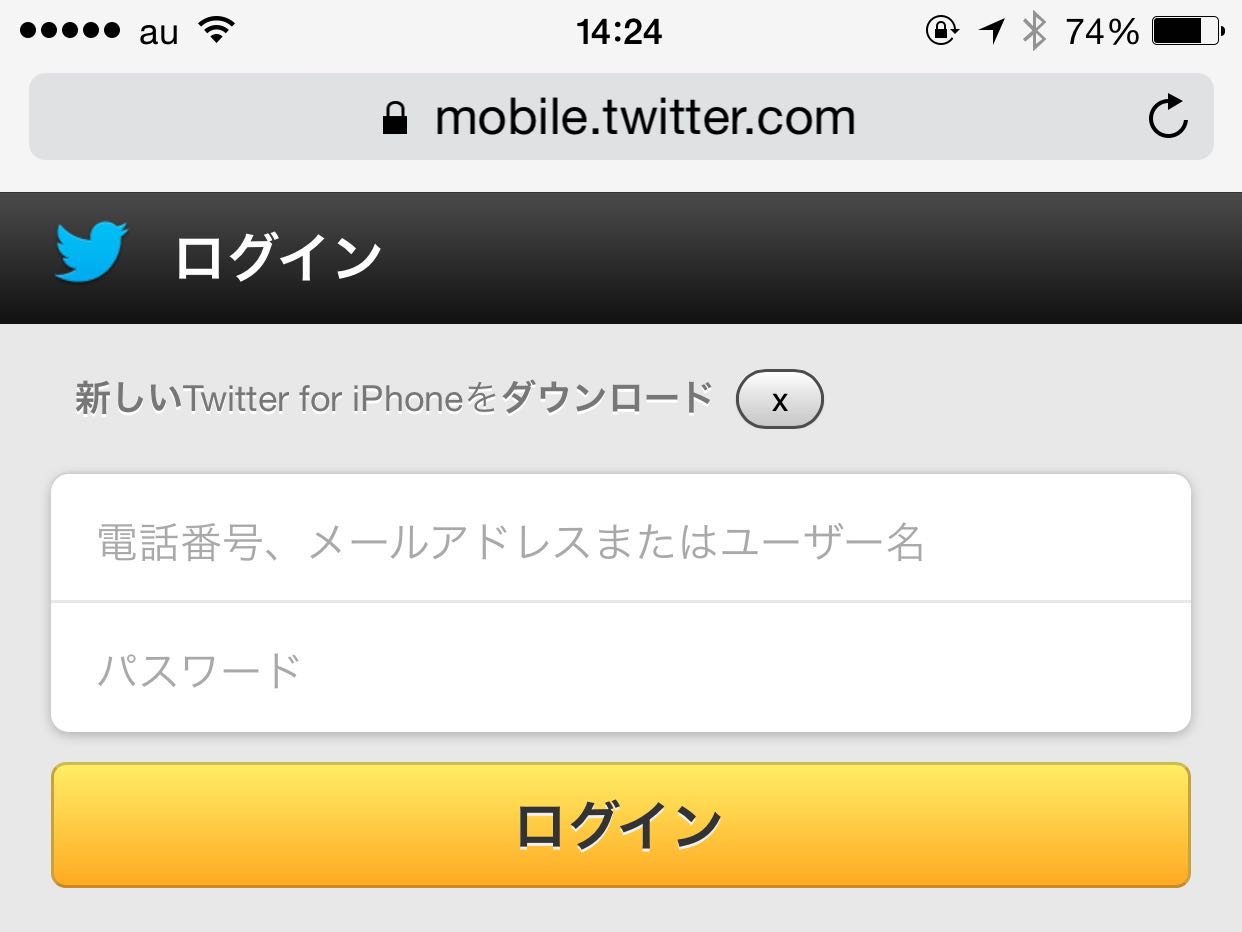
Safariを使っていてパスワードを入力する画面が出てきたら、
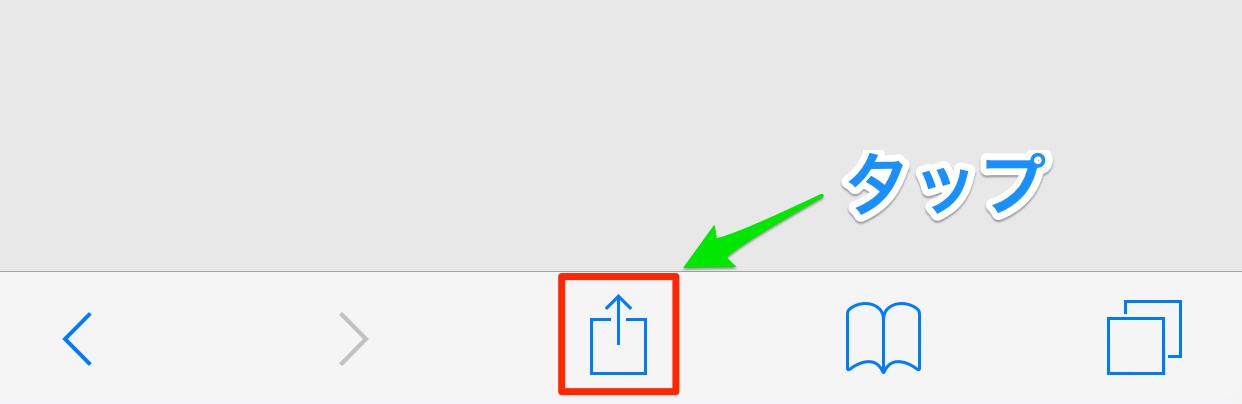
画面の一番下にある矢印アイコンをタップします。
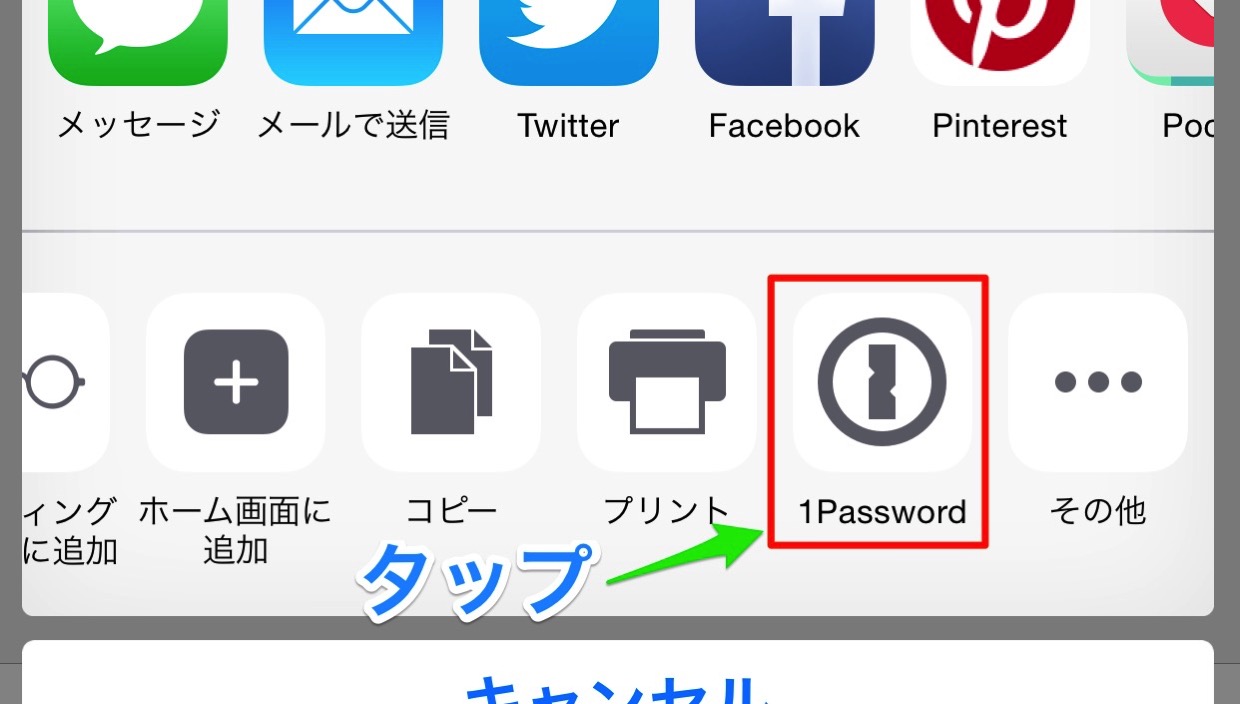
メニューが出てくるので、その中から「1Password」をタップします。
ちなみに1Passwordをインストールしているのにこのボタンが出てこない場合は、「その他」をタップすると追加することができます。
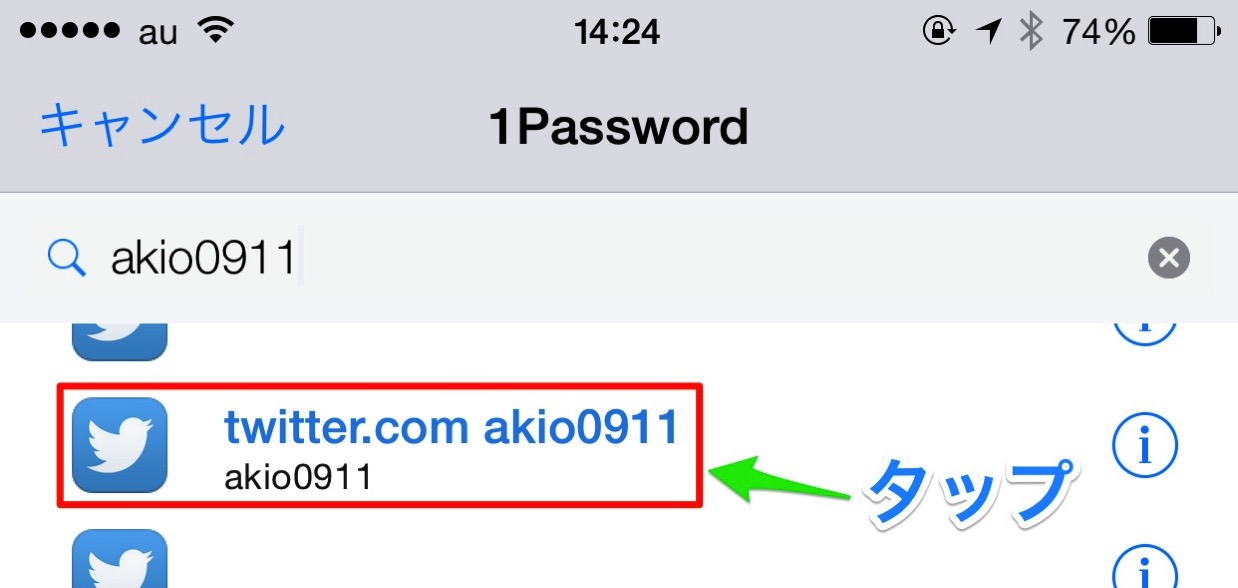
1Passwordで管理しているパスワードの一覧が出てくるので、入力したいものをタップします。
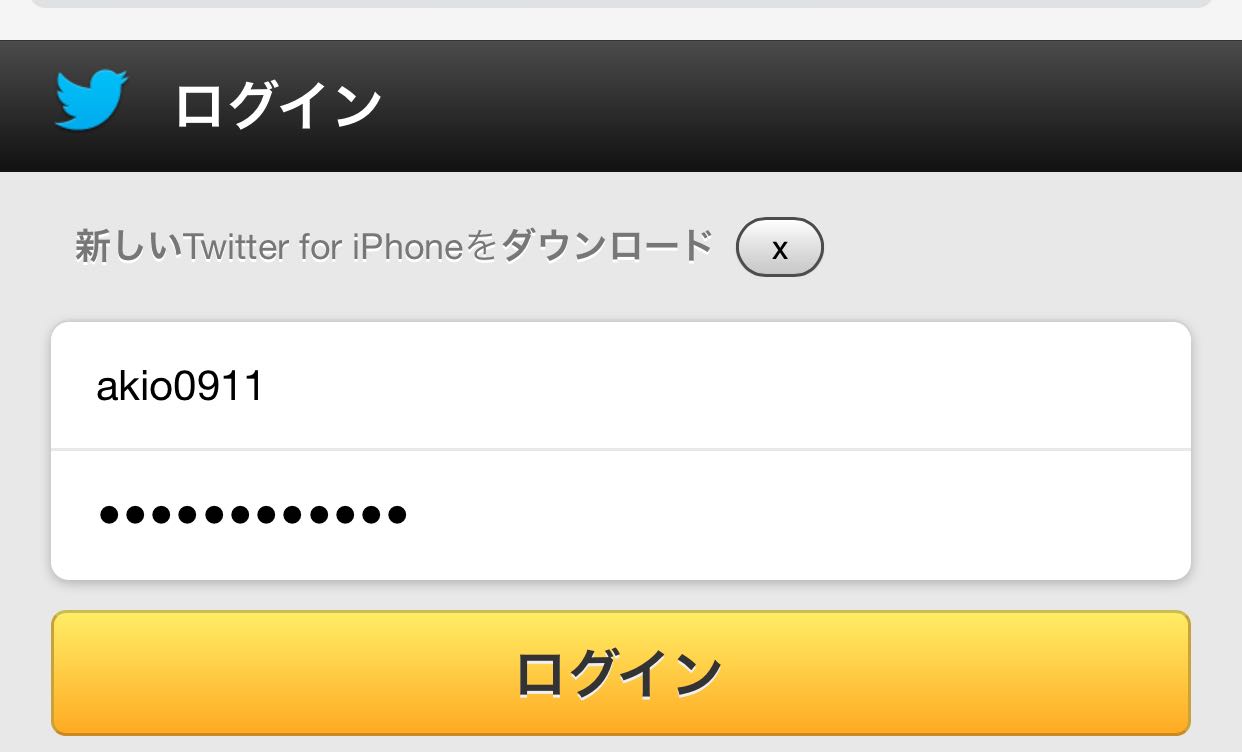
これだけでパスワードを入力することができます!
@akio0911はこう思った。
パスワードの管理が面倒くさくて、複数のアプリやサービスなどで同じパスワードを使いまわしてしまっている方はぜひ導入してみてください!
![]() 1Password
1Password 
カテゴリ: 仕事効率化
価格: 無料


関連記事
この記事が気に入ったら「いいね!」しよう
Twitterで更新情報をゲット!









